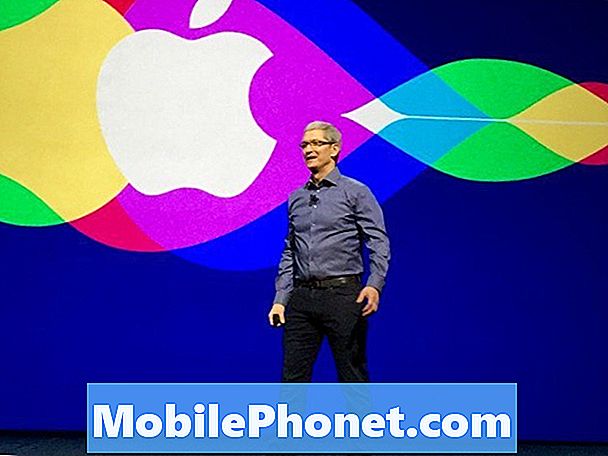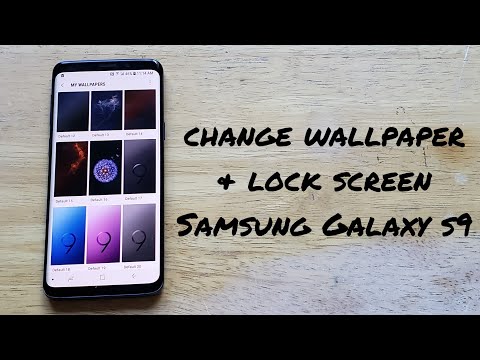
इस गाइड में हम आपको दिखाएंगे कि गैलेक्सी S9 लॉक स्क्रीन और वॉलपेपर को कैसे बदलें। हम सभी अनुकूलन विकल्पों के बारे में बताएंगे और विस्तार से बताएंगे कि सैमसंग थीम स्टोर पर निर्भर रहने के बजाय अपनी खुद की छवियों का उपयोग कैसे करें। अपने फोन को आज अनूठा बनाएं।
गैलेक्सी S9 और S9 + दोनों में बड़े 5.8 या 6.2 इंच के 2960 x 1440 क्वाड-एचडी डिस्प्ले हैं। आप सबसे अच्छे अनुभव के लिए उच्च रिज़ॉल्यूशन में एक अच्छा वॉलपेपर प्राप्त करना चाहते हैं।
पढ़ें: गैलेक्सी S9 को हमेशा चालू कैसे रखें
हमारे पसंदीदा पहलुओं में से एक यह है कि सैमसंग लॉक स्क्रीन और होम स्क्रीन दोनों के लिए एक अलग छवि की अनुमति देता है। इसके अतिरिक्त, वे टन के अनुकूलन, ऐप शॉर्टकट और थीम प्रदान करते हैं ताकि आप अपने फोन को यथासंभव व्यक्तिगत बना सकें।

बहुत सारी सुविधाओं, नियंत्रणों और सेटिंग्स के साथ गैलेक्सी S9 से अभिभूत होना आसान है। हालांकि, वॉलपेपर नियंत्रण मास्टर के लिए बहुत आसान हैं। एक बार जब आप इस फोन की पेशकश के बारे में सब कुछ जान लेते हैं, तो आप लॉक स्क्रीन और वॉलपेपर को अनुकूलित करना चाहते हैं।
गैलेक्सी S9 लॉक स्क्रीन और वॉलपेपर को कैसे बदलें
आपके फ़ोन पर पृष्ठभूमि की छवि बदलने के लिए कुछ अलग तरीके हैं। हालांकि, यह भ्रमित हो सकता है क्योंकि जब आप सिर करते हैं सेटिंग्स> वॉलपेपर और थीम यह सैमसंग थीम इंजन के लिए जाता है, न कि कहीं वॉलपेपर को बदलने के लिए। और जब आप अपनी स्क्रीन के एक खाली क्षेत्र को दबाकर रखते हैं, तो आपको वॉलपेपर बदलने के लिए एक अलग मेनू दिखाई देगा। वे दोनों एक ही काम करते हैं, आपके पास बस कई विकल्प हैं।
इसलिए, यदि आप किसी वॉलपेपर के लिए अपनी स्वयं की छवि या फोटो लगाना चाहते हैं, तो सैमसंग के भ्रमित करने वाले थीम स्टोर का उपयोग करने के बजाय इन चरणों का पालन करें।
अनुदेश
- धक्का और पकड़ स्क्रीन के एक खाली क्षेत्र पर अपनी उंगली
- यह एक अनुकूलन मेनू पर ज़ूम आउट करेगा। चुनते हैंवॉलपेपर
- सैमसंग के विकल्पों पर स्क्रॉल करें, या हिट करेंमेरी तस्वीरें
- अभी वचुनते हैं आप जो छवि चाहते हैं,फिट करने के लिए फसल, और मारालागू करें वॉलपेपर
- चुनेंहोम स्क्रीन, लॉक स्क्रीन यादोनों

गैलेक्सी S9 वॉलपेपर लगाने के लिए एक रिक्त क्षेत्र को दबाए रखें
गैलेक्सी S9 में वॉलपेपर जोड़ने के लिए यह अब तक का सबसे आसान और तेज तरीका है। आप उनकी पूर्व-स्थापित छवियों को जल्दी से ब्राउज़ कर सकते हैं या अपनी खुद की एक का चयन कर सकते हैं। आपके द्वारा डाउनलोड की गई छवियां, या आपके गैलरी या कैमरे से तस्वीरें शामिल हैं। आप क्या चाहते हैं और हिट लागू खोजें। यह आप अपने स्मार्टफ़ोन से फ़ोटो का उपयोग कैसे करते हैं।

आप अपने वॉलपेपर या लॉक स्क्रीन के लिए GIF के रूप में शक्तिशाली नए कैमरों के साथ कैप्चर किए गए धीमी गति वाले वीडियो का भी उपयोग कर सकते हैं। बहुत अच्छा है, है ना? अन्यथा, सैमसंग थीम स्टोर में मेरा जैसे सुंदर वॉलपेपर प्राप्त करें या ज़ेड डाउनलोड करें। स्मार्टफोन अनुकूलन के लिए एक लोकप्रिय ऐप। सुनिश्चित करें कि आपकी छवि सर्वश्रेष्ठ अनुभव के लिए कम से कम 1080p पूर्ण HD है।
लॉक स्क्रीन वॉलपेपर
आपने शायद ऊपर दिए गए निर्देशों में, या स्वयं वॉलपेपर जोड़ते समय ध्यान दिया हो, लेकिन लॉक स्क्रीन में एक जोड़ना उतना ही सरल है। वास्तव में, सैमसंग आपको लॉक स्क्रीन, होम स्क्रीन, या एक ही समय में किसी भी छवि को लागू करने का विकल्प देता है। लॉक स्क्रीन के लिए ऊपर दिए गए चरणों का पालन करें। रिक्त क्षेत्र पर दबाएँ, वॉलपेपर टैप करें, ब्राउज़ करें, फिर लागू करें दबाएं। जब आपको वह छवि मिल जाएगी जिसका आप उपयोग करना चाहते हैं और फ़ोन को लागू करने के लिए कहेंगे तो पूछें: क्या आप इसे होम स्क्रीन, लॉक स्क्रीन या दोनों पर लागू करना चाहते हैं?
दोनों का चयन करें यदि आप केवल एक फोटो चाहते हैं, या डिवाइस पर प्रत्येक क्षेत्र के लिए एक अलग छवि जोड़ें। मेरी लॉक स्क्रीन पर पैकर्स का लोगो है और हर जगह एक गहरा फैंसी वॉलपेपर है। चुनना आपको है।
इसके अलावा, में सेटिंग्स> लॉक स्क्रीन और सुरक्षा, आप अपनी लॉक स्क्रीन पर क्विक-एक्सेस आइकन्स को बदलने के लिए बहुत सारे विकल्प पाएंगे, यह छिपाएँ कि कितनी सूचनाएँ प्रदर्शित होती हैं, और अन्य अनुकूलन विकल्प। अधिक जानकारी के लिए इस वीडियो को देखें।
सैमसंग थीम स्टोर
इसके अतिरिक्त, सैमसंग के पास एंड्रॉइड पर सबसे बड़ा थीम स्टोर है। यह आपकी लॉक स्क्रीन को बदलने के लिए नहीं बल्कि आपके पूरे डिवाइस को कस्टमाइज़ करने का एक और तरीका है। बस के लिए सिर सेटिंग्स> वॉलपेपर और थीम आरंभ करना। थीम, वॉलपेपर, लाइव वॉलपेपर, हमेशा-ऑन डिस्प्ले बैकग्राउंड से चुनें, या यहां तक कि अपने आइकन भी बदलें। सैमसंग थीम सिस्टम की व्याख्या नहीं करता है, लेकिन आप जो चाहते हैं वह सब मिल जाता है, डाउनलोड को टैप करें, फिर चुनें लागू करें.

जब आप पहली बार थीम को खोलते हैं तो यह वालपेपर को डिफॉल्ट करता है। सिफारिशों और लोकप्रिय विकल्पों में से चुनने के लिए कई टन हैं। पृष्ठ के शीर्ष पर, पहला वर्ग "आपकी गैलरी" है जिसे आप सूचीबद्ध किए गए लोगों के बजाय अपनी तस्वीरों का उपयोग करने के लिए चुन सकते हैं। नीचे, अनुकूलन की प्रत्येक श्रेणी के लिए कॉलम हैं। आरंभ करने के लिए किसी एक को चुनें।

किसी भी बिंदु पर, यदि आप अपने वॉलपेपर, थीम, आइकन, या हमेशा ऑन-स्क्रीन बदलते हैं, लेकिन जिस तरह से पहले थे, उसी तरह वापस जाना चाहते हैं, यह वह जगह है जहां आप शुरू करते हैं। बस नीचे दिए गए कॉलम में से श्रेणी को टैप करें, फिर सबसे ऊपर के पहले पैनल को चुनें। यह आपका डिफ़ॉल्ट वॉलपेपर या डिफ़ॉल्ट थीम है।
अब, बस उपलब्ध सभी विकल्पों के माध्यम से ब्राउज़ करें और कुछ ऐसा ढूंढें जो आपको पसंद है। जब आपको सही आइकन या थीम टैप डाउनलोड नहीं मिला, तो आवेदन करें। ध्यान रखें कि जब आप एक विषय लागू करते हैं तो यह आपके वॉलपेपर या आइकन को अधिलेखित कर देगा। पहले विषय, फिर अपने वॉलपेपर, फिर कुछ आइकन लागू करें यदि आप सब कुछ अनुकूलित करना चाहते हैं। दर्जनों साफ-सुथरे थीम हैं जो आपके फोन के पूरे लुक और एहसास को बदल देंगे, इसलिए आनंद लें।
जाने से पहले, यहां हमेशा प्रदर्शन को अक्षम करना है। या सुनिश्चित करें कि आपके सभी ऐप इस गाइड के साथ पूर्ण स्क्रीन मोड का उपयोग करते हैं। और अंत में, इन त्वरित और आसान युक्तियों के साथ बेहतर गैलेक्सी एस 9 बैटरी जीवन प्राप्त करें।